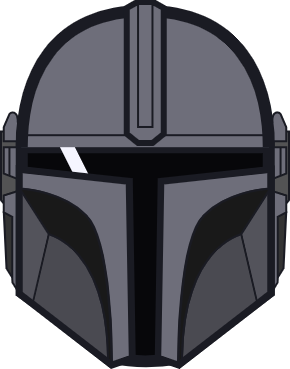自定义小程序导航栏栏
自定义小程序导航栏
最近我司要做小程序,而我作为从来没碰过小程序的小白,只好先研究一番,同时也自己单独开了一个项目试试水,在做的过程中就遇到了自定义导航栏的需求,同时也想到后面公司项目可能也会有这样的需求,便决定深入探讨一下关于微信小程序如何自定义导航栏。
基本概念
首先了解一个基本概念,什么叫导航栏(小程序老玩家可自行忽略,想当初作为小白的我真是傻傻分不清啊...)
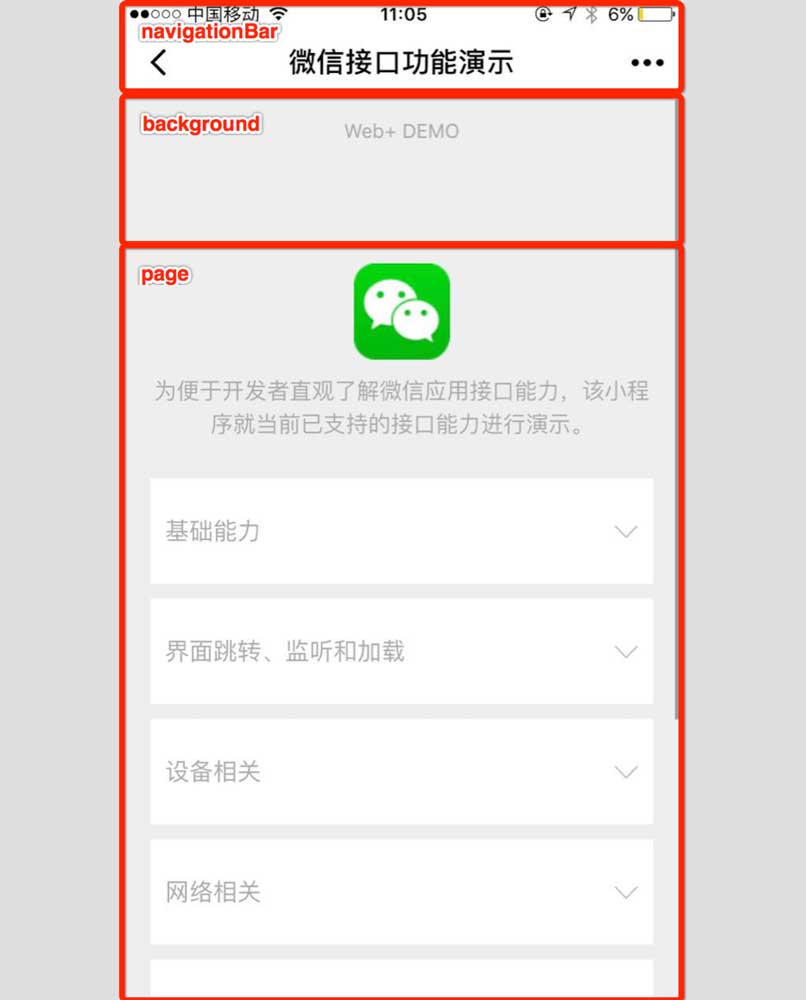
这个是微信官方文档上面的图片
默认导航栏
小程序有默认导航栏
(示例图当然是祭出天下第一的Zelda)
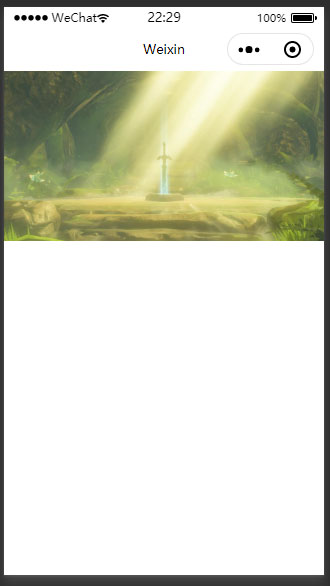
这就是默认导航栏的样子,大家应该很熟悉了,从别的页面跳转过来的时候左上角还会有一个返回的小箭头,这里就不放图了
小程序无默认导航栏
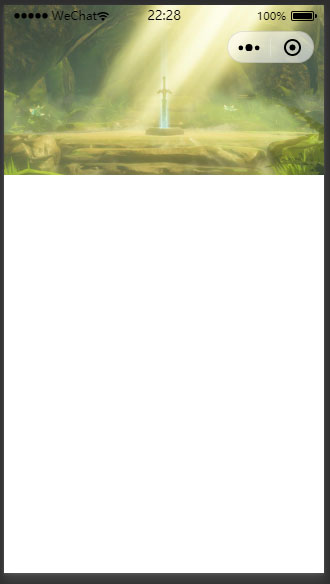
无默认导航栏的时候就是页面占据了整个手机屏幕,包含手机状态栏(手机状态栏是啥,应该不用再介绍了...),做到了沉浸化,其实这样是比较有美感的,但相应的开发成本也就高些
如何去掉默认的导航栏?
把Page(页面)的JSON文件中的navigationStyle字段改为custom,也就是自定义的意思,默认是default,即有默认的导航栏,详情见 微信官方文档
{
"navigationStyle": "custom"
}
要注意的是右上角的小程序胶囊是没法去掉的,无论你是不是自定义导航栏,它都会一直在那里
如何自定义导航栏
下面就开始进入我们今天的正题,首先给大家看一下最终效果
最终效果
定义了两个按钮,返回上一页和返回首页,当然你也可以做个搜索框,或者做个下拉选什么的都是可以的,前提是不要太丑...
1.开发思路
我们刚刚说的导航栏其实可以拆解成两部分,上面一部分叫状态栏,下面一部分才是真正的导航栏
状态栏部分
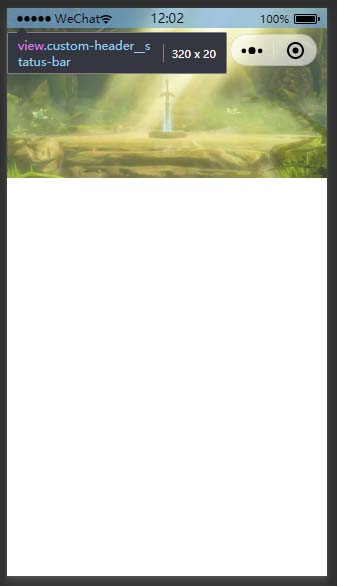
真正的导航栏部分
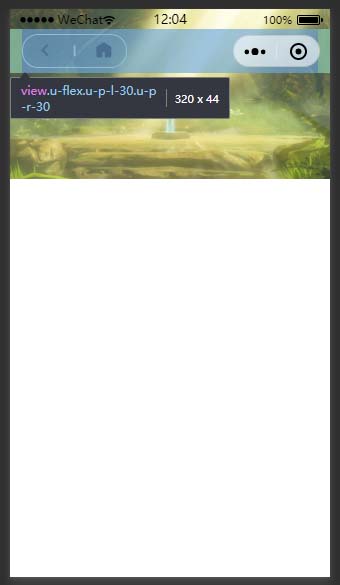
2.获取状态栏高度
所以要弄一个空的view占据状态栏的位置,不能让我们Page页面的内容跟系统状态栏重叠,微信官方提供了相关API让我们可以很方便的获取状态栏的高度 wx.getSystemInfo
代码示例
wx.getSystemInfo({
success (res) {
console.log(res.statusBarHeight) // 单位px
}
})
3.计算导航栏高度
状态栏解决了,然后就是导航栏了,我这里的思路是以小程序右上角的胶囊作参考,大致公式如下
获取胶囊上边界的坐标 top(左边原点在Page页面左上角)
获取胶囊的高 height
获取状态栏的高(上文已经提及) statusBarHeight
那么导航栏的高
customNavHeight = (top - statusBarHeight) * 2 + height
关于获取胶囊的坐标长宽等信息,微信官方也是提供了相关api wx.getMenuButtonBoundingClientRect
代码示例
// 这是一个同步方法
const rect = wx.getMenuButtonBoundingClientRect()
const {
// 上边界的坐标
top,
// 高
height,
// 宽
width
} = rect
4.问题
然后这个问题似乎就完美解决了?NoNoNo
当我一顿操作完成之后,总感觉哪里不对劲,总感觉有点错位,然后我就祭出了PS大法

在微信开发者工具上,我选择的模拟机型是iPhone 5,这是微信api获取到的信息
然后再到PS中使用参考线验证(放心,截整个模拟的Page页面时,一个像素也没少)
然后奇怪的事就发生了,右边界坐标和左边界坐标是一丁点儿没差,上边界和下边界坐标足足差了2px!(在ps中可以很方便的量出,不过不同机型估计误差可能还会不一样),怪不得刚刚我总感觉有点错位,事实上早就有人发现这个问题了,我只不过又踩了一遍坑,下面是从小程序官方论坛的截图
没办法只能将刚刚的公式再改进一下,不过这里要注意的是,不同的机型误差应该是不同的,这里只能给出个大概值
customNavHeight = (top - statusBarHeight + 2) * 2 + height
总结
经过上面的教程,大家应该也差不多知道怎样自定义小程序导航栏了,不过里面也有些坑,想要精准的控制导航栏的高度几乎不可能,肯定是有些偏差,因此我觉得自定义导航栏可以用来做沉浸的背景,还是可以的,例如下面的喜茶首页,这样可以提升用户的体验,程序整体美感也有所提高
喜茶首页
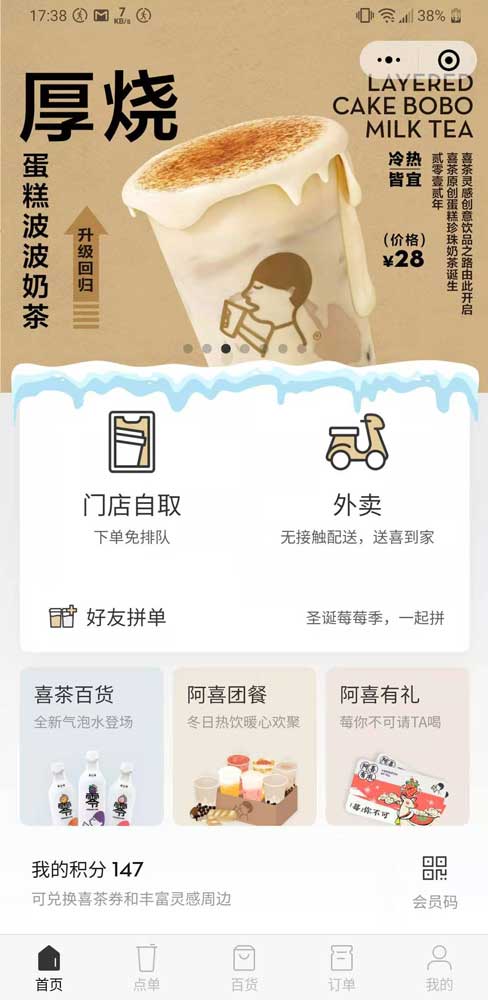
但是如果想自定义一些按钮,跟小程序胶囊一起对齐的话,这样可能就比较难,要是你的产品经理问起来,你就只好把锅甩给微信了[狗头],希望微信官方能早日修复这个问题吧
贴出代码
index.wxml
<view
class="container"
style="height: {{ windowHeight }}px;"
>
<view class="container-top">
<view
class="custom-header"
style="height: {{ statusBarHeight + navBarHeight }}px;"
>
<!-- 占据状态栏的高度 -->
<view class="custom-header__status-bar" style="height: {{ statusBarHeight }}px;"></view>
<view
style="height: {{ navBarHeight }}px; line-height: {{ navBarHeight }}px;"
class="u-flex u-p-l-30 u-p-r-30"
>
<view
style="height: {{ menuButtonHeight }}px; line-height: {{ menuButtonHeight }}px; width: {{ menuButtonWidth }}px; border-radius: {{ menuButtonHeight / 2 }}px;"
class="u-flex u-p-l-20 u-p-r-20 custom-header__opt-button"
>
<text class="iconfont icon-arrow-left u-flex-1" bind:tap="goBack"></text>
<text class="iconfont iconvertical_line custom-header__opt-button-interval u-flex-1"></text>
<text class="iconfont icon-home-fill u-flex-1" bind:tap="goHome"></text>
</view>
</view>
</view>
</view>
</view>
index.js
// pages/index/index.js
Page({
/**
* 页面的初始数据
*/
data: {
windowHeight: 0,
windowWidth: 0,
// 状态栏高度(px)
statusBarHeight: 0,
navBarHeight: 0,
menuButtonHeight: 0,
menuButtonWidth: 0,
},
/**
* 生命周期函数--监听页面加载
*/
onLoad: function (options) {
},
/**
* 生命周期函数--监听页面初次渲染完成
*/
onReady: function () {
this.getSystemInfo().then(({ info, rect }) => {
console.log(info)
console.log(rect)
const {
windowHeight,
windowWidth,
statusBarHeight
} = info
let {
top,
height,
width
} = rect
top += 2
const navBarHeight = (top - statusBarHeight) * 2 + height
this.setData({
windowHeight,
windowWidth,
statusBarHeight,
navBarHeight,
menuButtonHeight: height,
menuButtonWidth: width,
})
})
const rect = wx.getMenuButtonBoundingClientRect()
let {
top,
height,
width
} = rect
},
getSystemInfo() {
return new Promise((resolve, reject) => {
const rect = wx.getMenuButtonBoundingClientRect()
wx.getSystemInfo({
success: info => {
resolve({
info, rect
})
}
})
})
},
goBack() {
wx.navigateBack()
},
goHome() {
wx.reLaunch({
url: '/pages/home/home'
})
},
})
index.wxss
.container {
}
.container-top {
widows: 100%;
height: 400rpx;
background: url(https://read-1252195440.cos.ap-guangzhou.myqcloud.com/%E8%87%AA%E5%AE%9A%E4%B9%89%E5%B0%8F%E7%A8%8B%E5%BA%8F%E7%8A%B6%E6%80%81%E6%A0%8F/%E5%A1%9E%E5%B0%94%E8%BE%BE%E5%A4%A7%E5%B8%88%E4%B9%8B%E5%89%91.jpg) center center / cover no-repeat;
}
.custom-header__opt-button {
border: 1px #dcdcdc solid;
/* border: 1px #FF0000 solid; */
}
.custom-header__opt-button .icon-arrow-left {
color: #000000;
text-align: center;
font-weight: 600;
}
.custom-header__opt-button .icon-home-fill {
color: #000000;
text-align: center;
font-weight: 600;
}
.custom-header__opt-button-interval {
color: #dcdcdc;
font-weight: 600;
text-align: center;
}
.icon-arrow-left {
vertical-align: middle;
}
还有一些文件没贴出来,大家有需要自行到 github 取哈
项目仓库地址